萬盛學電腦網 >> Excel教程 >> excel綜合 >> 怎樣將Excel中的聯系人導入到郵箱
怎樣將Excel中的聯系人導入到郵箱
在日常的辦公中,整理客戶資料的時候經常是使用excel,如果要想給這些客服發郵件,就得將他們的郵件地址一個一個的輸入到郵箱裡,不過,還有更簡單的做法,那就是利用批量導入聯系人的方法實現一鍵導入,下面是具體的方法。
第一步、先打開要導入的excel文件,格式不正確的文件是無法導入的,要對其進行修改。首先你要檢查這個文件是不是有標題欄,沒有標題欄的話,很多郵箱都不能導入,所以最好先插入標題欄,如圖所示,右鍵單擊第一行,然後再打開的菜單中選擇【插入】。

第二步、導入到標題欄以後,按照‘聯系組 姓名 郵件地址 聯系地址 郵政編碼 聯系電話 移動電話 公司 ’這樣的順序整理你的聯系人的信息,當然,如果聯系人的信息沒有這麼多,可以空著不填,比如沒有電話,就空著這一欄就可以了,如下圖所示就是整理好的聯系人的信息。

第三步、點擊excel的開始按鈕,打開開始菜單,然後執行:另存為--其他格式。

第四步、在打開的另存為對話框中,將保存的格式設置為csv,這是個大郵箱都承認的導入格式,然後選擇一個保存的位置,點擊‘保存’。

第五步、彈出一個警告消息,不用管它,點擊‘是’。

第六步、來到郵箱,在菜單欄上選擇【通訊錄】,打開聯系人的列表。
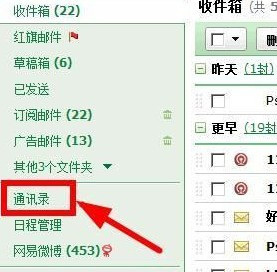
第七步、在標題欄,找到【更多】選項,點擊它可以打開一個下拉列表,在該下拉列表裡,找到【導入通訊錄】這個選項
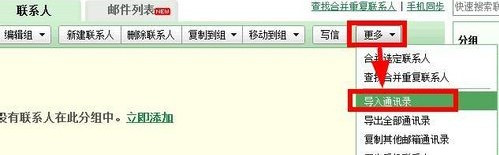
第八步、打開導入通訊錄頁面,點擊浏覽按鈕,查找剛才保存的文件。
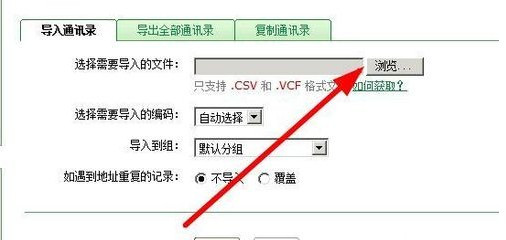
第九步、選擇要上傳的文件,然後點擊【打開】。
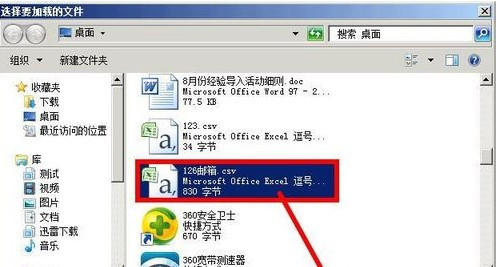
第十步、設置遇到重復的郵件地址的時候是該覆蓋還是不導入,也就是跳過該記錄,按照需要的自己進行設定,一般就是選擇【不導入】。點擊確定按鈕,完成導入。
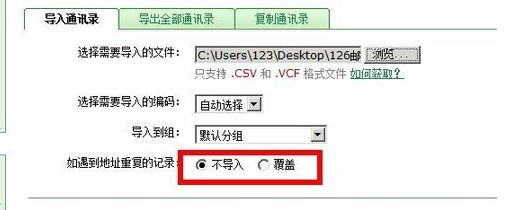
excel綜合排行
办公软件推薦
相關文章
copyright © 萬盛學電腦網 all rights reserved



